用u盘装xp系统具体设置过程
发布时间:2022-09-27 文章来源:深度系统下载 浏览:
|
Windows XP是美国微软公司研发的基于X86、X64架构的PC和平板电脑使用的操作系统,于2001年8月24日发布RTM版本,并于2001年10月25日开始零售。其名字中“XP”的意思来自英文中的“体验(Experience)”。该系统的默认桌面背景墙纸是Bliss,一张BMP格式的照片。是拍摄的纳帕县郊外的风景,照片中包括了高低起伏的绿山及有层积云和卷云的蓝天。 朋友问小编,如何用u盘装xp系统,用电脑操作系统,还是windowsxp系统好用,所以想u盘安装windowsxp系统,那么就让win7之家小编告诉你用u盘装xp系统方法,那么就让我们来看看用u盘安装windowsxp系统具体操作过程。 下载并解压缩电脑店启动盘制作工具3.2后运行,然后插入优盘,在电脑店主界面上选择自己的优盘后,根据电脑支持的启动方式选择模式,不知道的可以选择默认,然后单击“一键制作启动U盘”: 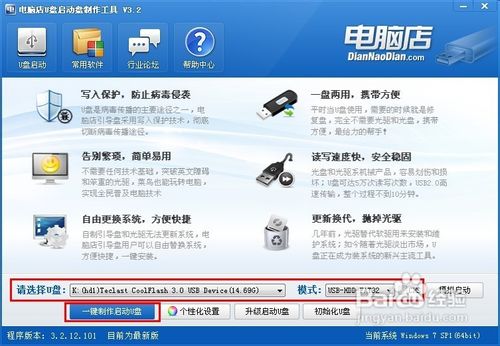 确认U盘上的所有文件都已经备份或者不需要了之后,单击“确定”: 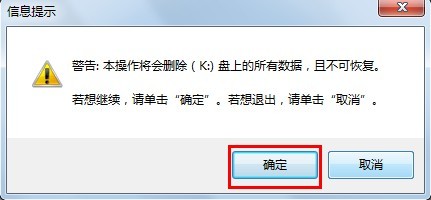 耐心等待完成的提示。此间可以在主界面的右下角看到正在进行的操作:  制作完成后,根据需要选择是否测试U盘启动情况: 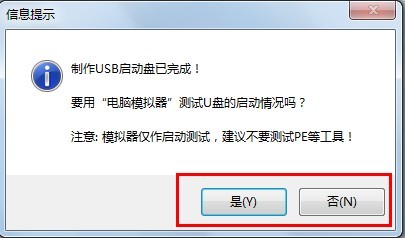 打开优盘后,找到一个GHO文件夹,可以看到里面有个文本文件,提示可以放GHO文件或者包含有GHO的ISO文件复制到此文件夹下,使用U盘启动到PE系统时会自动提示一键安装: 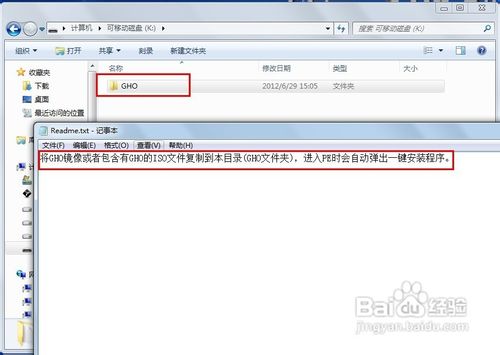 将U盘插入电脑后,开机,从优盘启动时会弹出下面的菜单。根据电脑配置可以选择1—3任意一个版本的PE系统: 打开系统盘保存的位置,然后右击系统盘镜像,选择“加载ImDisk虚拟磁盘”: 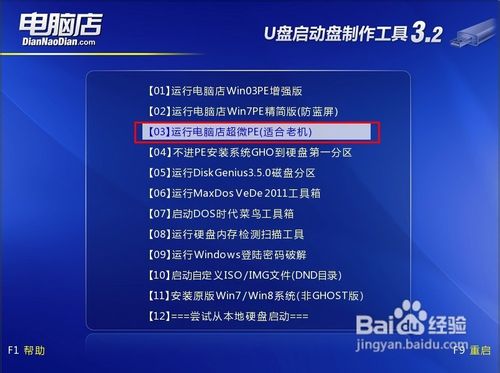  可以保持默认的设置,然后单击“确定”:  双击打开桌面上的“Windows安装”,然后单击弹出的Win$Man2.0正式版主界面上的“Windows 2000/XP/2003”后,单击下面的“浏览”: 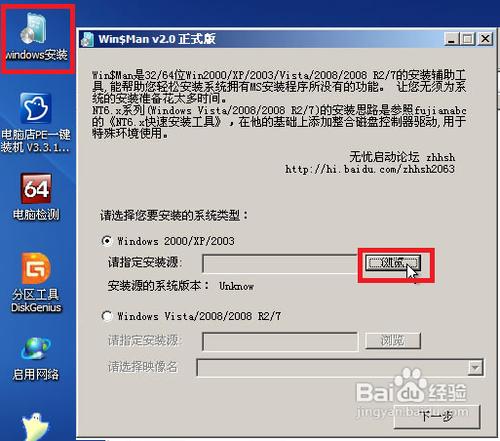 选择刚才虚拟的镜像光驱后,单击“确定”: 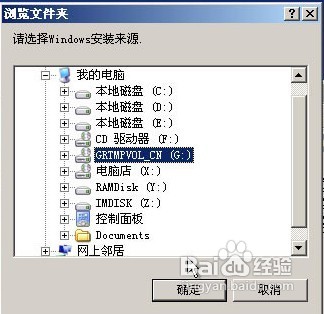 单击主界面上的“下一步”: 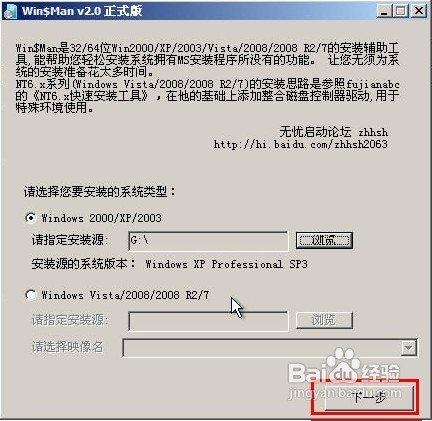 选择要安装的分区的盘符后,单击“将此分区作为引导分区”,然后单击“下一步”: 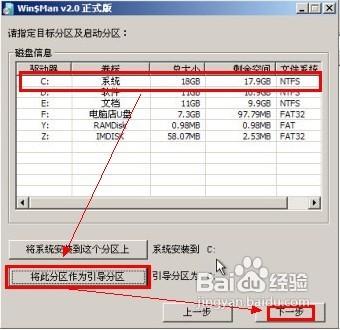 确认安装信息后,单击“安装系统”,然后在弹出的对话框上单击“是”: 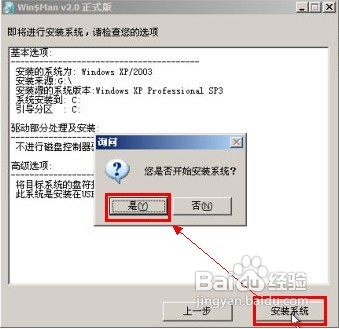 耐心等待文件复制完成后,单击“确定”即可。重启系统后,会直接进入系统安装界面,根据需要一步步的按照提示做即可。 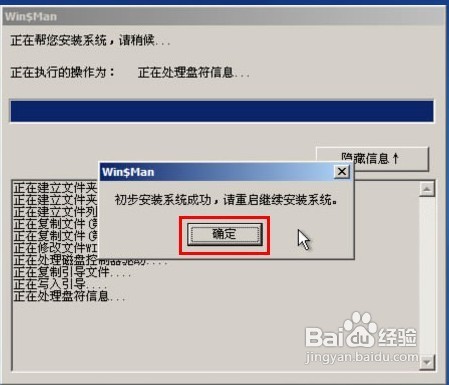 综上所述,这就是win7之家小编给你们讲述的用u盘装xp系统具体操作过程了,u盘安装windowsxp系统优点就在于安全性高,u盘内的系统与电脑本地系统是完全独立的,不会相互影响。与光盘相比,u盘更便于存放,有利于数据的保护。 Windows XP服役时间长达13年,产生的经济价值也较高。据评测机构StatCounter的统计,2017年1月,在中国范围内,该系统的占有率为17.79%。主要原因是“习惯XP系统”而不愿意对其升级。 部分杀毒软件推出了诸如“XP盾甲”之类的服务,以提高系统安全性。 |


